Cum să preluați controlul asupra e-mailului folosind Prioritatea și Nu deranjați
Microsoft Office Microsoft Perspectiva Microsoft / / August 23, 2022

Ultima actualizare pe

Deși puțini vor argumenta că un e-mail este un instrument de neprețuit pentru majoritatea organizațiilor, tot mai multe studii arată acest lucru prea mult e-mail poate cauza probleme serioase de productivitate angajaților săi. De exemplu, amintiți-vă acel document pe care vi s-a desemnat să scrieți, dar a durat de trei ori mai mult decât v-ați așteptat, deoarece de fiecare dată când vă concentrați asupra lui, un nou e-mail ajungea în căsuța dvs. de e-mail. În loc să o ignori, te-ai simțit obligat să răspunzi. Și zece minute au trecut.
Pentru mine, acest lucru se întâmplă la fiecare cinci minute la biroul meu (de aceea a durat trei ore să scriu acest articol) și nu aș fi surprins dacă 99% dintre voi aveți o poveste similară. De aceea am fost încântat când Microsoft a lansat un nou plug-in Outlook 2007 numit: Prioritizare e-mail.
Microsoft Outlook Email Prioritizer este un Freeware descărcați din noua Microsoft OfficeLabs
În cuvintele lor:
V-ați săturat de supraîncărcarea e-mailurilor? Email Prioritizer este conceput pentru a vă ajuta să gestionați supraîncărcarea e-mailului cu o funcție „nu deranja” și clasarea e-mailului. Funcționează cu Outlook 2007 care rulează pe serverul Exchange.
Caracteristici:
- Butonul Nu deranjați – Nu mai primiți e-mailuri pentru o perioadă specificată
- Priorități de e-mail – E-mail-ul are o prioritate atribuită pe baza unor reguli standard pentru a ajuta la găsirea e-mailurilor relevante
Instalarea a fost rapidă și ușoară:
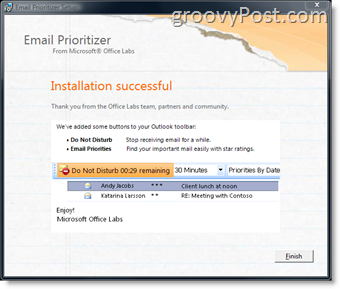
Prima dată când lansați Outlook după instalarea noului supliment, fiți pregătit să așteptați câteva minute în timp ce acesta vă scanează e-mailul și vă atribuie diferite priorități.
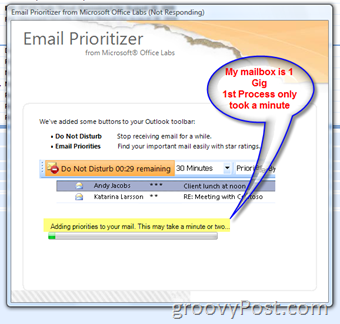
Odată ce Outlook se deschide după instalare, veți observa o nouă bară de instrumente în partea de sus a clientului Microsoft Outlook 2007. Setările sunt destul de simple. Puteți configura setarea „Nu deranja” la intervale de 30 de minute până la patru ore sau până la încheierea întâlnirii în care vă aflați în prezent (așa cum este programat în Calendarul Outlook.)
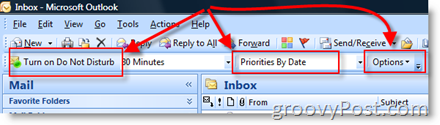
În plus, puteți configura și modul în care Mesaje primite afișează e-mailurile pe baza priorităților atribuite e-mailurilor din bara de instrumente.
Puteți fie să acceptați „Reguli de prioritate” implicite, fie să le personalizați conform preferințelor dvs. făcând clic pe butonul Opțiuni din bara de instrumente New Email Prioritizer.
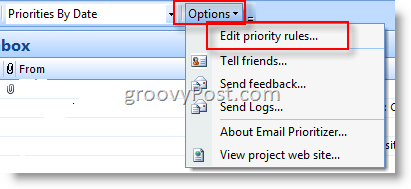
Odată ajuns aici, este destul de simplu. Ajustați setările și faceți clic pe OK pentru a salva.
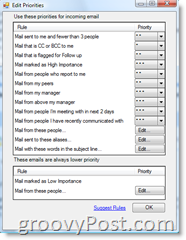
Folosesc Plug-in-ul la serviciu de câteva zile. Până acum, bine. Folosesc o metodă diferită pentru prioritizarea căsuței mele primite, dar funcția „Nu deranja” a avut deja un impact foarte pozitiv asupra obiceiurilor mele de citire a e-mailurilor/DeskTime.
Actualizare 25/08/08
În această dimineață, am fost solicitat de un instrument de actualizare automată să fac upgrade la Microsoft Email Prioritizer V1.0.818.0 până la 1.0.820.0. Notele menționează că actualizarea este pentru utilizatorii care nu au conexiuni la Exchange Servere:
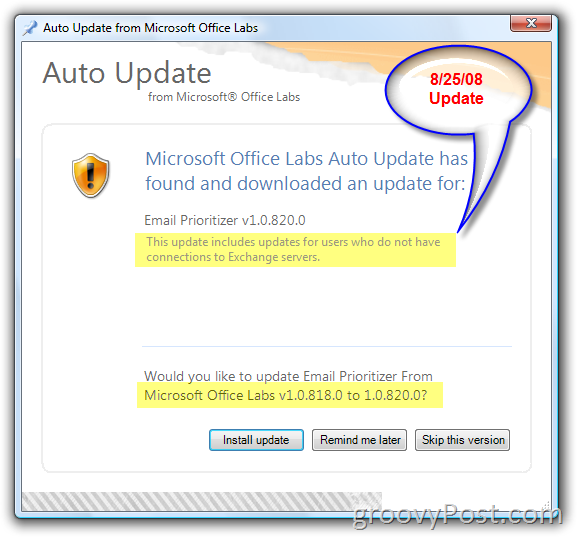
Cum să găsiți cheia de produs Windows 11
Dacă trebuie să transferați cheia de produs Windows 11 sau doar aveți nevoie de ea pentru a face o instalare curată a sistemului de operare,...
Cum să ștergeți memoria cache, cookie-urile și istoricul de navigare Google Chrome
Chrome face o treabă excelentă în stocarea istoricului de navigare, a memoriei cache și a cookie-urilor pentru a optimiza performanța browserului online. E cum să...
Potrivirea prețurilor în magazin: Cum să obțineți prețuri online în timp ce faceți cumpărături în magazin
Cumpărând în magazin nu înseamnă că trebuie să plătești prețuri mai mari. Datorită garanțiilor de potrivire a prețurilor, puteți obține reduceri online în timp ce faceți cumpărături în...
